如何在Windows 10上添加新的时间服务器
如果您希望使用不在列表中的其他时间服务器,那么也可以包含所需的任何NTP服务器。
1打开控制面板。
2单击时钟,语言和区域。
3点击日期和时间。
4单击Internet时间选项卡。
5单击更改设置按钮。
6检查是否选择了与Internet时间服务器同步选项。
7单击下拉菜单,并在“服务器”旁边,并键入时间服务器的新地址。
8单击立即更新按钮重新同步。
9单击确定。
10单击应用。
11单击确定。
添加新配置后,您可以通过检查Internet时间选项卡来快速验证一切正常工作,该时间选项卡现在应包含“时钟已成功同步”消息,其中包含NTP服务器的链接以及同步的日期和时间。
1 修改注册表项
HKEY_LOCAL_MACHINE\SYSTEM\CurrentControlSet\Services\W32Time\TimeProviders\NtpServer
Enabled 设定为 1(默认0)
HKEY_LOCAL_MACHINE\SYSTEM\CurrentControlSet\Services\W32Time\Config\
AnnounceFlags 设定为 5 (默认 10)
Value
Meaning
0
Timeserv_Announce_No, Reliable_Timeserv_Announce_No The domain controller does not advertise time service
1
Timeserv_Announce_Yes The domain controller always advertises time service
2
Timeserv_Announce_Auto The domain controller automatically determines whether it should advertise time service
4
Reliable_Timeserv_Announce_Yes The domain contoller will always advertise reliable time service
8
Reliable_Timeserv_Announce_Auto The domain controller automatically determines whether it should advertise reliable time service
2 禁用防火墙或设置例外,UDP 123端口。
3 运行 servicesmsc,将Windows Time服务设置成自动(延迟启动)
Win7下如果设置成自动,下次重启后此服务会被停止,原因不详。
经实验,延迟启动也并不需要用户登录即可启动。
4 重启动校时服务:net stop w32time && net start w32time
网络设备(如cisco、h3c交换机……)不能正常同步NTP服务器时间:
HKEY_LOCAL_MACHINE\SYSTEM\CurrentControlSet\Services\W32Time\Config\LocalClockDispersion
值修改为0 (默认为0x0000000a)
Windows(2003)下配置NTP时间服务器
一、服务端设置:
因为默认情况下,WINDOWS SERVER 2003 是作为NTP客户端工作的 ,所以必须通过修改注册表,以使系统作为NTP服务器运行。注意,工作之前请先备份注册表文件。
1、通过开始菜单,输入regedit命令后打开注册表设定画面,此时请一定备份注册表文件。
2、修改以下选项的键值
HKEY_LOCAL_MACHINE\SYSTEM\CurrentControlSet\Services\W32Time\TimeProviders\
NtpServer内的「Enabled」设定为1,打开NTP服务器功能
3、修改以下键值
HKEY_LOCAL_MACHINE\SYSTEM\CurrentControlSet\Services\W32Time\Config\
AnnounceFlags设定为5,该设定强制主机将它自身宣布为可靠的时间源,从而使用内置的互补金属氧化物半导体(CMOS) 时钟。
4、在dos命令行执行以下命令,确保以上修改起作用
net stop w32time
net start w32time
推荐计划;如果该服务器和internet连接,那么为了避免服务器和internet上的ntp同步,最好追加以下配置:
HKEY_LOCAL_MACHINE\SYSTEM\CurrentControlSet\Services\W32Time\TimeProviders\
NtpClient的「enable」设定为0 以防止作为客户端自动同步外界的时间服务
二、客户设置:
1、指定主时间服务器。在DOS方式输入“net time /setsntp:ntpsjtueducn”,这里我们指定ntpsjtueducn是主时间服务器,也可以是其它地址(2107214544)。
2、自由设定XP时间同步间隔:
HKEY_LOCAL_MACHINE\SYSTEM\CurrentControlSet\Services\W32Time\TimeProviders\
NtpClient的「SpecialPollInterval」默认设定为604800(或86400)
PS:
对话框中的“基数栏”选择到“十进制”上,显示的数字正是自动对时的间隔(以秒为单位),比如默认的604800就是由7(天)×24(时)×60(分)×60(秒)计算来的如果您想让WINODWS以多长时间自动对时,只要按这个公式算出具体的秒数
net stop w32time && net start w32time
配置Windows 时间服务以使用外部时间源 要将内部时间服务器配置为与外部时间源同步,请按照下列步骤操作: 将服务器类型更改为 NTP。为此,请按照下列步骤操作: 单击“开始”,单击“运行”,键入 regedit,然后单击“确定”。 找到并单击下面的注册表子项:
HKEY_LOCAL_MACHINE\SYSTEM\CurrentControlSet\Services\W32Time\Parameters\Type在右窗格中,右键单击“Type”,然后单击“修改”。 在“编辑值”的“数值数据”框中键入 NTP,然后单击“确定”。将AnnounceFlags 设置为 5。为此,请按照下列步骤操作: 找到并单击下面的注册表子项:
HKEY_LOCAL_MACHINE\SYSTEM\CurrentControlSet\Services\W32Time\Config\AnnounceFlags在右窗格中,右键单击“AnnounceFlags”,然后单击“修改”。 在“编辑 DWORD 值”的“数值数据”框中键入 5,然后单击“确定”。启用NTPServer。为此,请按照下列步骤操作: 找到并单击下面的注册表子项:
HKEY_LOCAL_MACHINE\SYSTEM\CurrentControlSet\Services\W32Time\TimeProviders\NtpServer在右窗格中,右键单击“Enabled”,然后单击“修改”。 在“编辑 DWORD 值”的“数值数据”框中键入 1,然后单击“确定”。指定时间源。为此,请按照下列步骤操作: 找到并单击下面的注册表子项:
HKEY_LOCAL_MACHINE\SYSTEM\CurrentControlSet\Services\W32Time\Parameters\NtpServer在右窗格中,右键单击“NtpServer”,然后单击“修改”。 在“编辑值”的“数值数据”框中键入 Peers,然后单击“确定”。
注意:Peers 是一个占位符,应替换为您的计算机从中获取时间戳的对等端列表(以空格分隔)。列出的每个 DNS 名称都必须是唯一的。必须在每个 DNS 名称后面附加 ,0x1。如果不在每个 DNS 名称后面附加 ,0x1,则在步骤 5 中所做的更改将不会生效。选择轮询间隔。为此,请按照下列步骤操作: 找到并单击下面的注册表子项:
HKEY_LOCAL_MACHINE\SYSTEM\CurrentControlSet\Services\W32Time\TimeProviders\NtpClient\SpecialPollInterval在右窗格中,右键单击“SpecialPollInterval”,然后单击“修改”。 在“编辑 DWORD 值”的“数值数据”框中键入 TimeInSeconds,然后单击“确定”。
注意:TimeInSeconds 是一个占位符,应替换为您希望各次轮询之间的间隔秒数。建议值为 900(十进制)。该值将时间服务器配置为每隔 15 分钟轮询一次。配置时间校准设置。为此,请按照下列步骤操作: 找到并单击下面的注册表子项:
HKEY_LOCAL_MACHINE\SYSTEM\CurrentControlSet\Services\W32Time\Config\MaxPosPhaseCorrection在右窗格中,右键单击“MaxPosPhaseCorrection”,然后单击“修改”。 在“编辑 DWORD 值”的“基数”框中单击以选择“十进制”。 在“编辑 DWORD 值”的“数值数据”框中键入 TimeInSeconds,然后单击“确定”。
注意:TimeInSeconds 是一个占位符,应替换为适当的值,如 1 小时 (3600) 或 30 分钟 (1800)。您选择的值将因轮询间隔、网络状况和外部时间源而异。 找到并单击下面的注册表子项:HKEY_LOCAL_MACHINE\SYSTEM\CurrentControlSet\Services\W32Time\Config\MaxNegPhaseCorrection 在右窗格中,右键单击“MaxNegPhaseCorrection”,然后单击“修改”。 在“编辑 DWORD 值”的“基数”框中单击以选择“十进制”。 在“编辑 DWORD 值”的“数值数据”框中键入 TimeInSeconds,然后单击“确定”。
注意:TimeInSeconds 是一个占位符,应替换为适当的值,如 1 小时 (3600) 或 30 分钟 (1800)。您选择的值将因轮询间隔、网络状况和外部时间源而异。 退出注册表编辑器。 在命令提示符处,键入以下命令以重新启动 Windows 时间服务,然后按 Enter:
net stop w32time && net start w32time Windows 时间服务注册表项 以下注册表项位于 HKEY_LOCAL_MACHINE\SYSTEM\CurrentControlSet\Services\W32Time\ 下:
收起该表格展开该表格注册表项MaxPosPhaseCorrection路径HKEY_LOCAL_MACHINE\SYSTEM\CurrentControlSet\Services\W32Time\Config注意:该项指定服务可进行的最大正时间校准量(以秒为单位)。如果服务确定某个更改幅度大于所需的幅度,它将记录一个事件。(0xFFFFFFFF 是一种特殊情况,它表示总是校准时间。)域成员的默认值是 0xFFFFFFFF。独立客户端和服务器的默认值是 54,000,即 15 小时。 收起该表格展开该表格注册表项MaxNegPhaseCorrection路径HKEY_LOCAL_MACHINE\SYSTEM\CurrentControlSet\Services\W32Time\Config注意:该项指定服务可进行的最大负时间校准量(以秒为单位)。如果服务确定某个更改幅度大于所需的幅度,它将转而记录一个事件。(-1 是一种特殊情况,它表示总是校准时间。)域成员的默认值是 0xFFFFFFFF。独立客户端和服务器的默认值是 54,000,即 15 小时。 收起该表格展开该表格注册表项MaxPollInterval路径HKEY_LOCAL_MACHINE\SYSTEM\CurrentControlSet\Services\W32Time\Config注意:该项指定系统轮询间隔所允许的最大间隔(单位是对数表示的秒)。尽管系统必须根据预定的间隔进行轮询,但是提供程序可以根据请求拒绝生成示例。域成员的默认值是 10。独立客户端和服务器的默认值是 15。 收起该表格展开该表格注册表项SpecialPollInterval路径HKEY_LOCAL_MACHINE\SYSTEM\CurrentControlSet\Services\W32Time\TimeProviders\NtpClient注意:该项指定手动对等端的特殊轮询间隔(以秒为单位)。当启用 SpecialInterval 0x1 标志时,W32Time 将使用此轮询间隔而非操作系统确定的轮询间隔。域成员的默认值是 3,600。独立客户端和服务器的默认值是 604,800。 收起该表格展开该表格注册表项MaxAllowedPhaseOffset路径HKEY_LOCAL_MACHINE\SYSTEM\CurrentControlSet\Services\W32Time\Config注意:该项指定 W32Time 尝试使用时钟速率调整计算机时钟的最大偏移量(以秒为单位)。当偏移量大于该速率时,W32Time 将直接设置计算机时钟。域成员的默认值是 300。

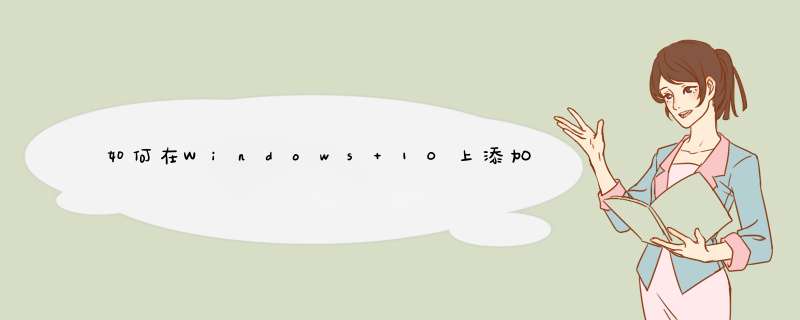





0条评论